电脑用户在首次接触chm文件的时候一定很抓狂,Unbelievable!其实chm文件是系统帮助文件,细心会发现在许多软件中附带的说明也是chm文件格式,那什么软件可以打开chm呢?下面,小编跟大家带来了打开chm文件的图文。
电脑里面找文件的时候,发现了chm格式,啊咧!啥玩意啊?魔皇!CHM是微软新一代的帮助文件格式,利用HTML作源文,把帮助内容以类似数据库的形式编译储存。那用户怎么打开chm文件?下面,小编给大家讲解打开chm文件的操作方法。
chm文件怎么打开
首先找到下载的以.CHM为后缀的文件文件,如下如所示就是我下载的文件
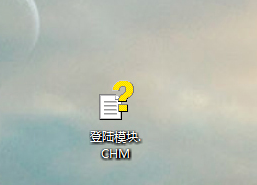
电子书电脑图解1
找到文件后,右键点击它,选择打开方式
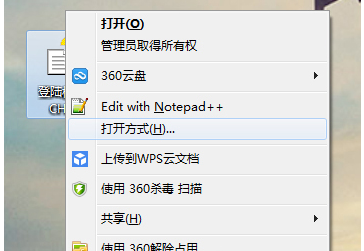
帮助文件电脑图解2
点击之后会弹出一个窗口,让你选择一个打开文件的程序,来打开程序,对此我们点击浏览
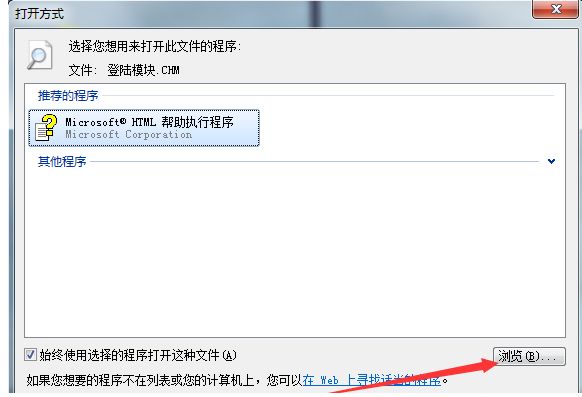
chm文件电脑图解3
点完浏览后,我们在系统中选择打开文件的程序,首先打开C盘,在C盘目录下有个Windows
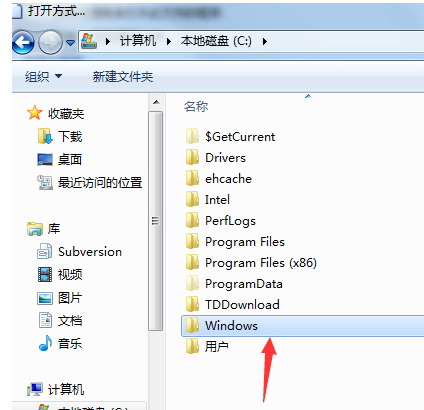
电子书电脑图解4
点击Windows,在Windows下找到hh.exe文件,双击
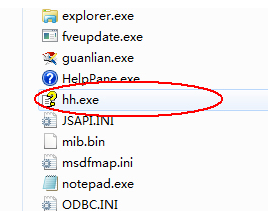
电子书电脑图解5
双击之后,会弹出一个窗口,我们将“始终使用选择的程序打开”勾选上,点击确定
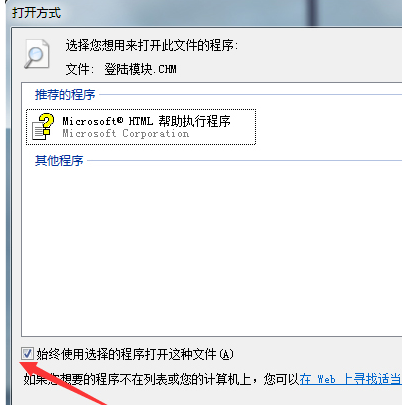
chm电脑图解6
点击确定之后,程序就打开了

chm电脑图解7
以上就是chm文件的打开技巧。